Steam Deck adalah PC gaming, namun secara fisik, PC ini tidak seperti PC gaming lainnya. Lagi pula, ia menggunakan pengontrol, bukan keyboard dan mouse, dimaksudkan untuk portabel, dan secara default menjalankan Linux ketika sebagian besar game tidak memiliki port Linux, jadi sulit untuk mengharapkan banyak game bekerja dengan baik di Dek.
Isi
- Gunakan pemeriksa kompatibilitas Steam
- Cari game Anda di ProtonDB
Video yang Direkomendasikan
Mudah
5 menit
peramban web
Meskipun demikian, ribuan game dapat dimainkan di Steam Deck, dan ada dua cara yang sangat mudah untuk memeriksa apakah perpustakaan Anda dapat dimainkan di PC genggam Valve.
Gunakan pemeriksa kompatibilitas Steam
Seperti yang Anda duga, Valve mengkatalogkan game mana yang berfungsi di Steam Deck dan game mana yang tidak. Anda dapat secara otomatis memindai perpustakaan Anda untuk game mana yang diverifikasi berfungsi.
Langkah 1: Pertama, masuk ke Steam di browser web lalu buka situs web Kompatibilitas Steam Deck.
Langkah 2: Anda akan melihat halaman seperti di atas, dan permainan Anda akan dibagi menjadi empat kategori:
- Terverifikasi (tanda centang hijau): Berfungsi penuh di Steam Deck, dan berfungsi baik dengan kontrol dan tampilan bawaan.
- Dapat dimainkan (tanda info kuning): Berfungsi di Steam Deck, tetapi mungkin memerlukan upaya ekstra untuk berinteraksi atau mengonfigurasi.
- Tidak didukung (tanda berhenti abu-abu): Saat ini tidak berfungsi di Steam Deck tetapi dapat menerima dukungan di masa mendatang.
- Belum teruji (tanpa simbol): Sejauh ini belum teruji oleh Valve.
Meskipun sebuah game tidak memiliki port Linux, Steam Deck masih dapat menjalankannya melalui alat Proton, yang pada dasarnya menerjemahkan game Windows sehingga Anda dapat memainkannya di Linux.
Game yang tidak didukung mungkin sebenarnya berjalan di Steam Deck tetapi memerlukan mouse dan keyboard atau headset VR. Secara teknis, Steam Deck dapat menggunakan salah satu dari hal-hal ini, tetapi penilaian Valve hanya tentang apakah game-game ini dapat dimainkan di Deck itu sendiri tanpa periferal apa pun.
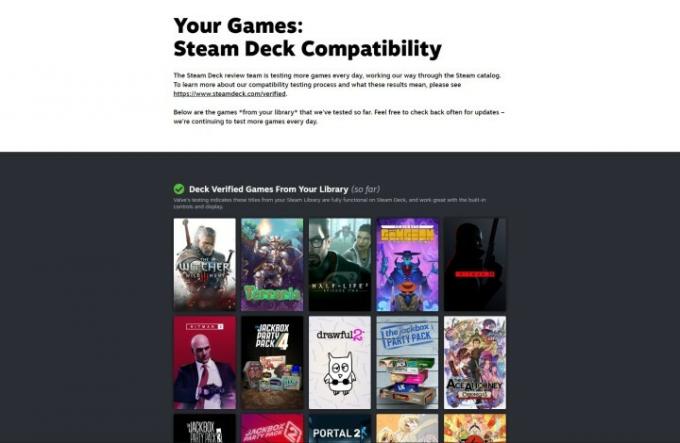
Terkait
- Cara install Windows 11 atau Windows 10 di Steam Deck
- Cara memberi hadiah game di Steam
- Jika bocoran harga Asus ROG Ally itu asli, Steam Deck sedang bermasalah
Cari game Anda di ProtonDB
Jika Valve belum memberi peringkat pada game yang Anda cari di situs resmi Steam Deck, coba periksa ProtonDB, database tidak resmi untuk memeriksa kompatibilitas Proton dengan game.
Daripada menunggu pengembang game mengonfirmasi kompatibilitas Proton, pengguna ProtonDB melaporkan pengalaman mereka menggunakan Proton untuk game tertentu. Ini pada dasarnya adalah pelaporan bug yang dilakukan secara crowdsourcing. Namun, ini hanya untuk mengetahui apakah game dapat berfungsi dengan Proton atau tidak, belum tentu pada Steam Deck, yang tidak dapat memainkan game tertentu karena alasan lain, seperti memerlukan keyboard dan mouse.
Langkah 1: Pertama, pergi ke ProtonDB.com.
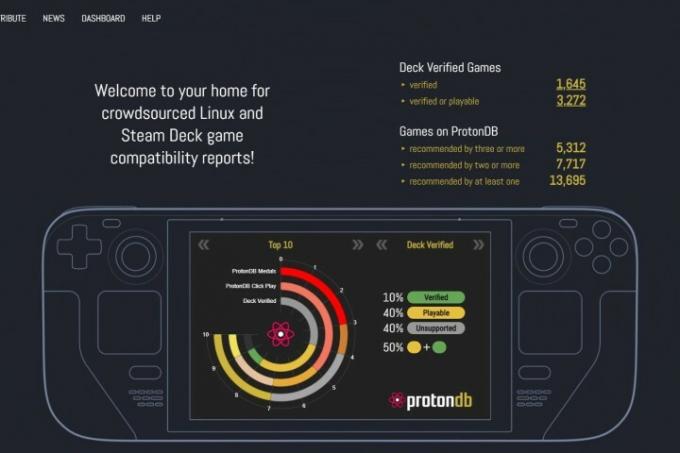
Langkah 2: Di pojok kiri atas, temukan bilah pencarian yang bertuliskan "Cari game" dan ketik game apa pun yang Anda ingin tahu, lalu tekan tombol Memasuki kunci. Anda akan menemukan halaman hasil yang seharusnya berisi permainan yang Anda cari.
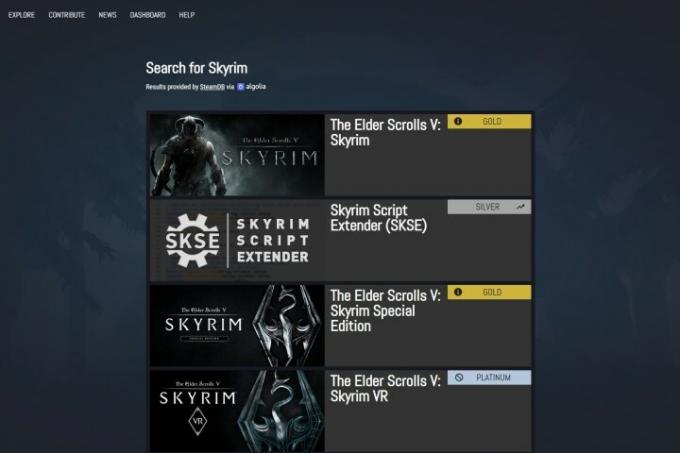
Langkah 3: Setiap permainan diberi skor berdasarkan seberapa dapat dimainkannya. Dari yang terbaik hingga yang terburuk adalah:
- Asli: Berjalan secara asli di Linux.
- Platinum: Berjalan dengan sempurna.
- Emas: Berjalan dengan sempurna setelah penyesuaian.
- Perak: Berjalan dengan masalah kecil tetapi secara umum dapat dimainkan.
- Perunggu: Berjalan tetapi sering crash atau mengalami masalah yang menghalangi Anda untuk bermain dengan nyaman.
- Borked: Entah tidak dapat dimulai atau sangat tidak dapat dimainkan.
- Tidak ada peringkat: ProtonDB tidak akan memberikan peringkat jika ulasannya tidak cukup.
Perlu diingat, ini tentang seberapa dapat dimainkannya game tersebut di Proton, belum tentu di Steam Deck. Misalnya, Zaman Kerajaan II HD, Age of Empires II: Edisi Definitif, Dan Zaman Kerajaan III semuanya adalah game berperingkat Emas tetapi semuanya memiliki peringkat Steam Deck yang berbeda, jadi berhati-hatilah.
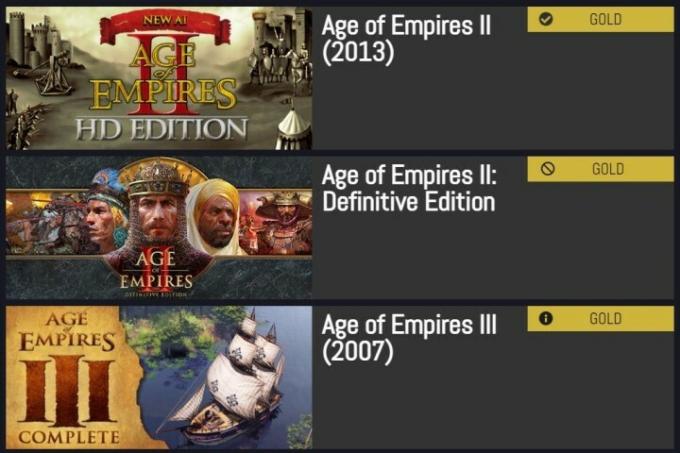
Langkah 4: Jika Anda membuat akun ProtonDB, Anda juga dapat memeriksa perpustakaan Steam Anda. ProtonDB mungkin fokus pada Proton secara keseluruhan, tetapi ProtonDB tetap menampilkan game di perpustakaan Anda yang secara khusus berfungsi dengan Steam Deck berdasarkan masukan dari komunitas.
Jika game Anda terverifikasi atau dapat dimainkan, maka Anda tidak perlu khawatir. Steam Deck mungkin bukan cara paling ideal untuk memainkan game favorit Anda, tetapi dengan peringkat yang terverifikasi atau dapat dimainkan, game tersebut pasti akan berjalan.
Game dengan rating yang tidak didukung tidak akan berjalan dengan baik di Proton atau tidak berfungsi dengan baik di pengontrol dan/atau PC genggam. Meskipun banyak permainan mungkin akan berhasil jika Anda menginstal Windows dan menyambungkan keyboard dan mouse atau headset VR, hal ini tentu saja mencapai titik di mana Anda mungkin lebih baik menggunakan salah satu saja laptop gaming terbaik.
Dan jika game Anda belum terverifikasi, maka satu-satunya hal yang dapat Anda lakukan adalah mengandalkan ProtonDB peringkat dan pastikan game Anda dapat dimainkan dengan pengontrol dan tidak akan ada masalah yang jelas saat dijalankan di perangkat genggam komputer. Dalam skenario terburuk, Anda mungkin harus melihat sendiri apakah suatu game berfungsi di Steam Deck atau tidak.
Rekomendasi Editor
- Asus ROG Sekutu vs. Steam Deck: begini perbandingannya
- Bagaimana cara menambahkan game eksternal ke perpustakaan Steam Anda
- Tidak, saya tetap tidak menyesal membeli Steam Deck saya
- Bukan lelucon — Asus merilis pesaing Steam Deck
- Steam Replay 2022: apa itu dan bagaimana cara melihatnya
Tingkatkan gaya hidup AndaTren Digital membantu pembaca mengawasi dunia teknologi yang bergerak cepat dengan semua berita terkini, ulasan produk yang menyenangkan, editorial yang berwawasan luas, dan cuplikan unik.




